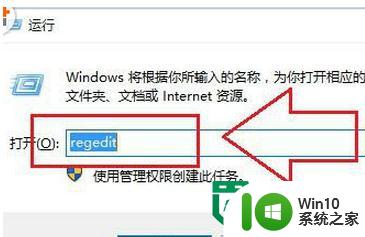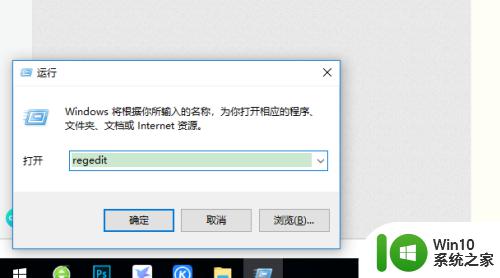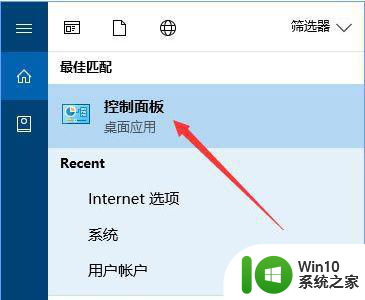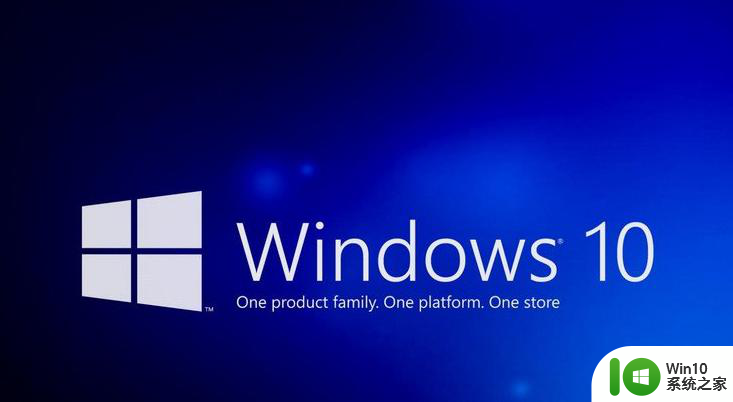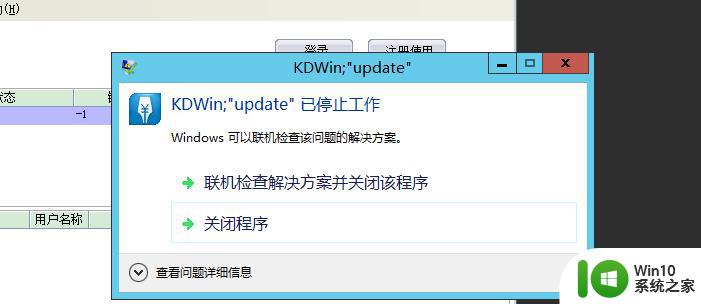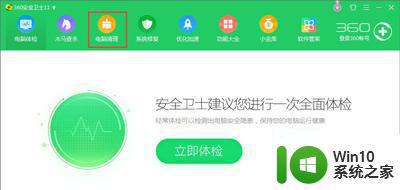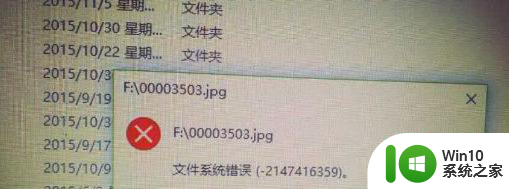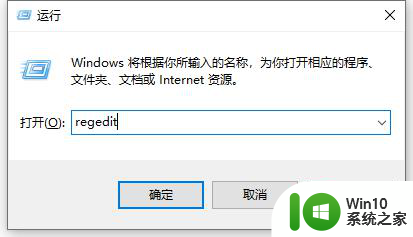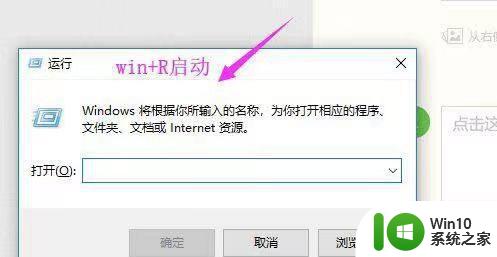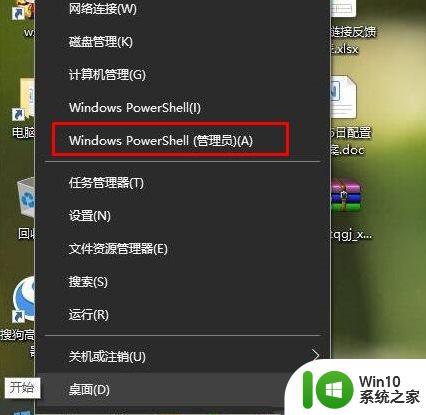win10打不开cad的两种解决方法 win10打不开cad的错误提示信息有哪些
win10打不开cad的两种解决方法,在使用Windows 10操作系统时,有时我们可能会遇到无法打开CAD软件的问题,这可能会给我们的工作和学习带来不便。幸运的是针对这个问题,我们可以采取两种解决方法。第一种方法是检查CAD软件的兼容性设置,并进行相应的调整。第二种方法是查看错误提示信息,根据不同的提示信息来选择相应的解决方案。在本文中我们将详细介绍这两种方法,帮助大家解决Windows 10打不开CAD的问题。
方法一:
1、既然重装无法解决,首先考虑是安装信息残留。点击开始菜单打开运行,或者用快捷键Win+R输入regedit打开注册表编辑器。
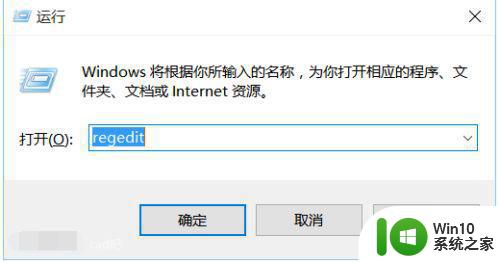
2、打开注册表编辑器后,定位到以下键值ROOTinstallerProducts。
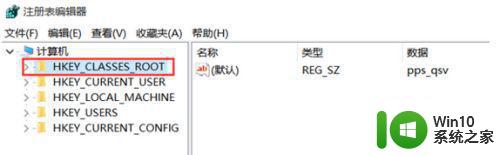
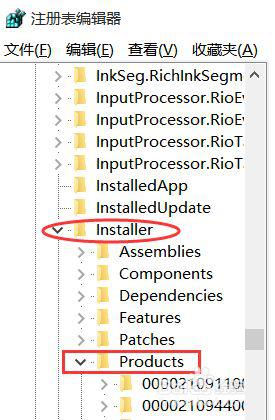
3、找到以7D2F开头的键值,这里有两个都得删除(自己电脑的已经删了,无奈之下借用了别人的图),删了不会影响cad使用,试过了。
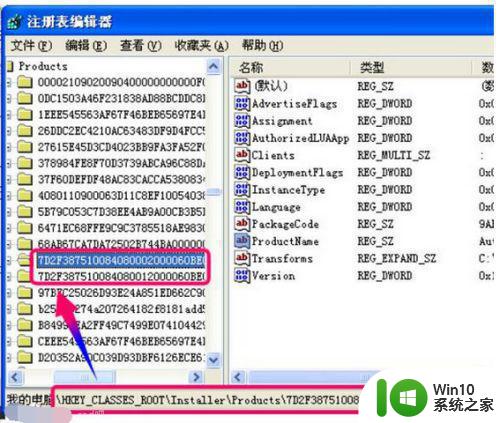
4、退出注册表编辑器,再打开一次CAD2010看看。如果再次出现闪退,那就定位到以下目录C:ProgramDataFLEXnet。(此文件目录我也不确定是不是都在这里,我一开始没找到,后来眼睛一撇就看到了,删了就试了下,果然有用。你的电脑目录如果不是这个的话,慢慢找这个文件夹吧,此文件肯定在里面的)删除此文件adskflex_00691b00_tsf.data,就是软件的注册信息。
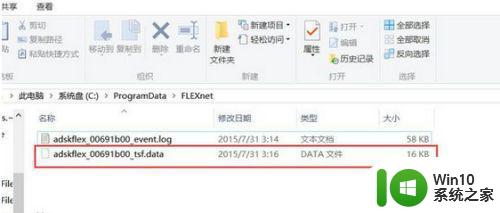
方法二:
如果还是不行,那就用最麻烦的。重新安装软件大法
1、先卸载CAD软件。
2、用杀毒软件清理注册表,删掉C盘里的整个autodesk文件夹,文件夹地址自己看图片,下面也一样。
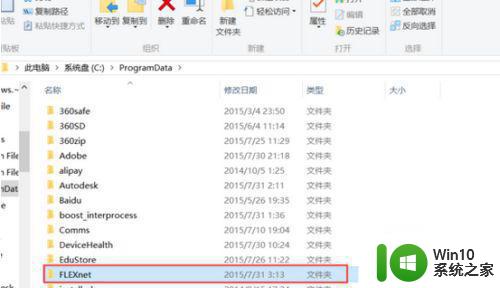
3、然后删除FLEXnet整个文件夹。
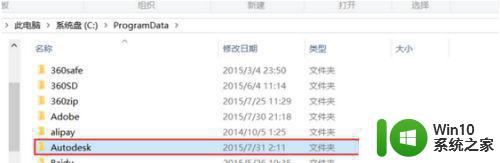
4、不用怕删了就没有了,后面重装软件的时候还会有的。
5、最后,把cad原先安装位置的文件夹删掉。
6、重启电脑,再用杀毒软件清理一下注册表。
7、做完这些,已经差不多了,重新安装cad就好。
以上就是解决win10打不开cad的两种方法的全部内容,还有不清楚的用户可以参考小编的步骤进行操作,希望能对大家有所帮助。